在我们学习Linux中,破解Root密码也许并不是最常利用的一个技能,但如果需要破解时再来学习可能就晚了。以至于红帽认证考试中的第一项就是Root密码的破解,因此,以下将提供一种适用于CentOS 7/Redhat 7系统破解Root密码的方案。适用架构:CentOS 7或Redhat 7操作系统其他版本或其他Linux操作系统可能不适用于此技巧,请谨慎尝试,切勿随意用于生产环境
在我们学习Linux中,破解Root密码也许并不是最常使用的一个技能,但如果需要破解时再来学习可能就晚了。以至于红帽认证考试中的第一项就是Root密码的破解,因此,以下将献出一种适用于CentOS 7/Redhat 7系统破解Root密码的方案。
适用架构:CentOS 7或Redhat 7操作系统
其他版本或其他Linux操作系统可能不适用于此办法,请谨慎尝试,切勿随意用于生产环境
操作步骤
一、在启动操作系统时,迅速按e键
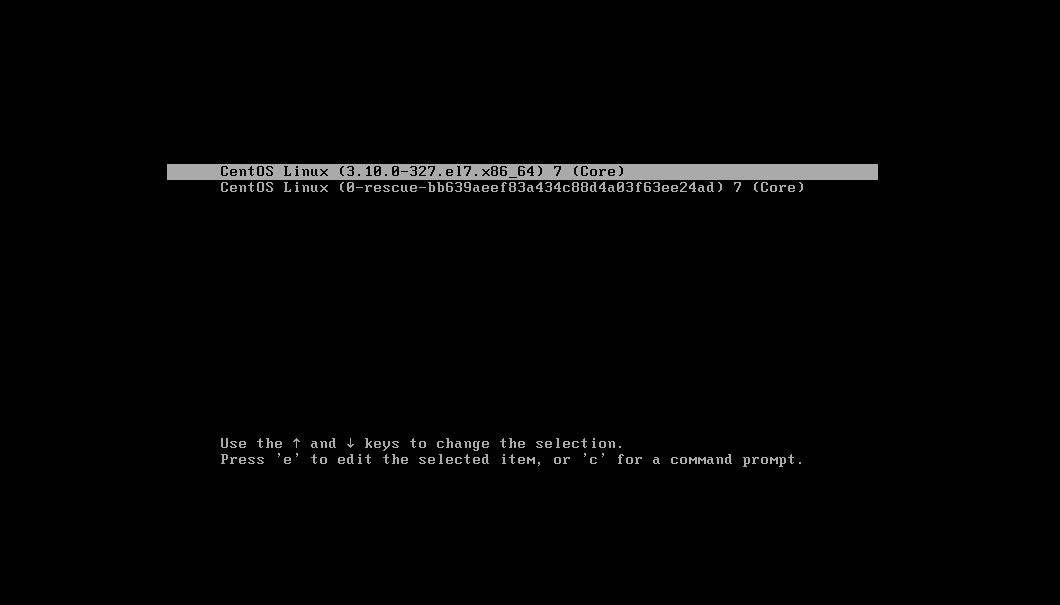
二、修改内核启动界面
在内核启动页面找到“Linux16......”行,将光标调整至此段落末尾,从后往前删除至ro后一格,将“ro”修改为“rw”后,空格,并输入“rd.break”
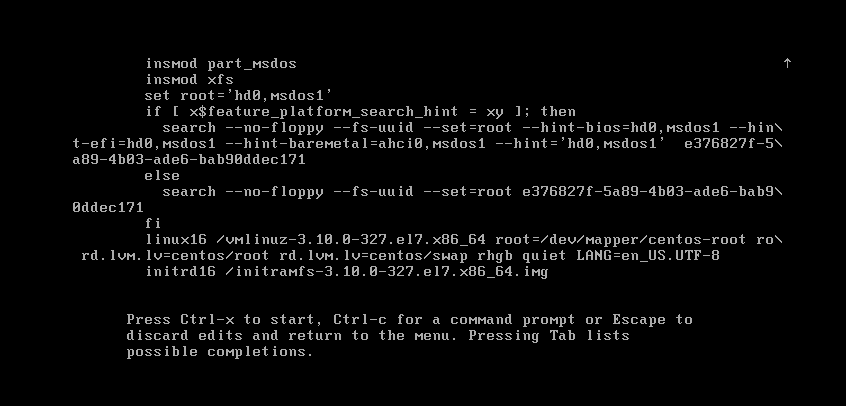
注意:rw后接 空格 并非 / ,此处因转行原因显示为/,空格后输入 rd.break 即可(详情请见下图图示标红字体)
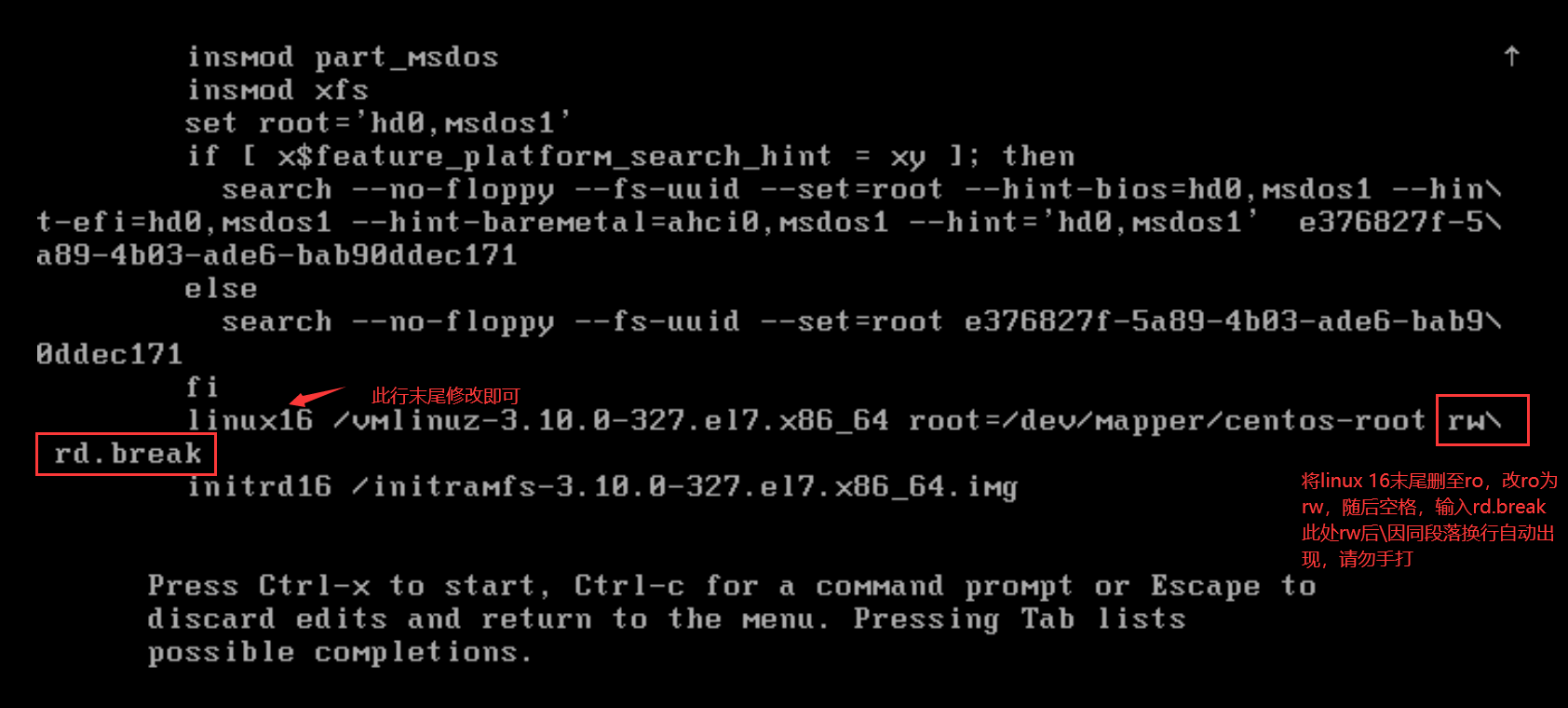
三、依据ctrl+x执行进入单用户模式
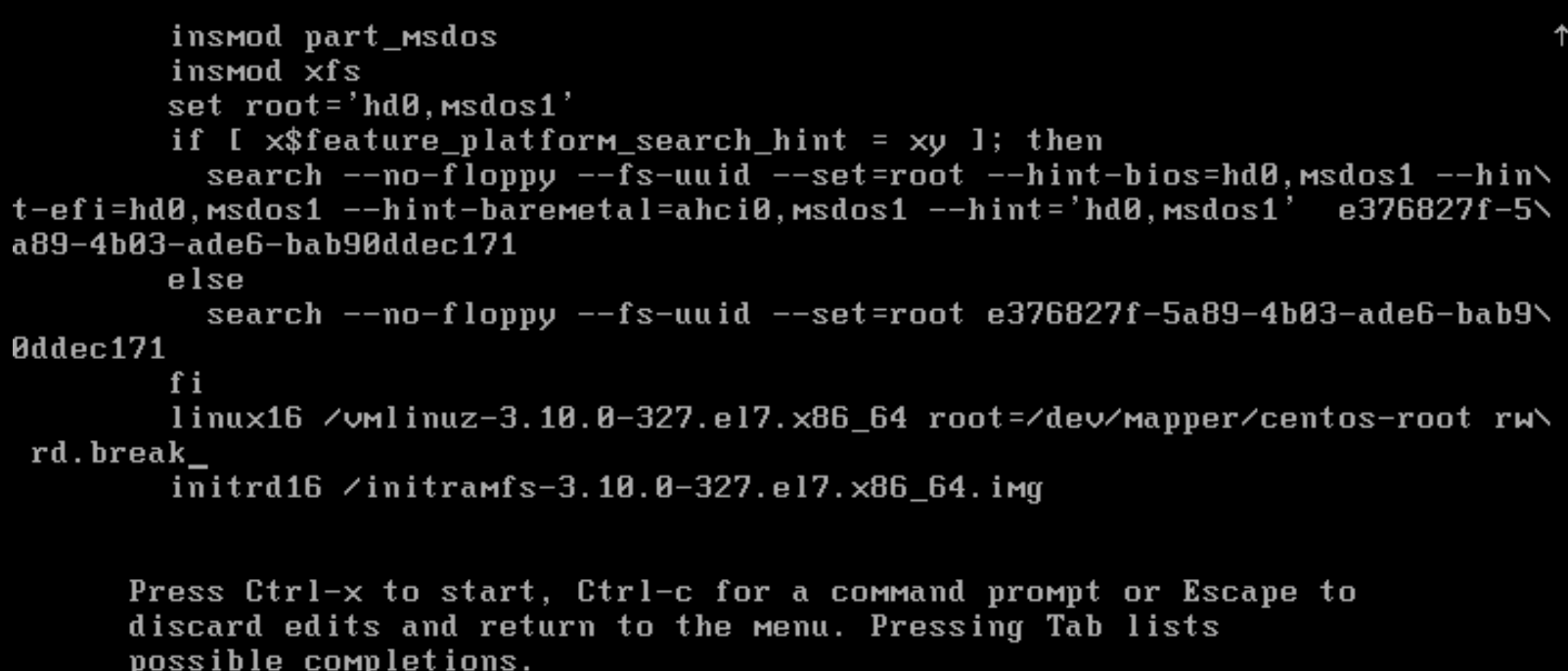
四、修改密码
依次运行以下命令(如下图)
1. 重启系统,在启动菜单上选择内核版本并按 `e` 键。
2. 找到以 `linux16` 开头的行,在其末尾添加 `rd.break console=tty0`,继而按 `Ctrl + x` 进入紧急模式。
3. 输入以下命令:
mount -o remount,rw /sysroot
chroot /sysroot
passwd
4. 设置新密码后,输入以下命令:
touch /.autorelabel
exit
exit
5. 环境将重启,采用新设置的密码登录。
步骤详解
1. 进入启动菜单
重启系统,在启动菜单上选择当前使用的内核版本,然后按e键进入编辑模式。
2. 修改启动参数
找到以 linux16开头的行,在其末尾添加rd.break console=tty0,然后按 Ctrl + x键启动架构进入紧急模式。
3. 挂载根文件系统并更改密码
在紧急模式下,输入以下命令挂载根文件系统并切换到根环境:
mount -o remount,rw /sysroot
chroot /sysroot
passwd
设置新的 root 密码。
4. 重新标记文件系统并重启
设置新密码后,输入以下命令重新标记文件系统并重启环境:
touch /.autorelabel
exit
exit
系统将自动重启,启用新设置的密码登录。
借助以上步骤,许可成功重置 CentOS 7 的 root 密码。
chroot sysroot
echo 000000 | passwd --stdin root //设定密码(此处设置为000000)
touch /.autorelabel
exit
exit //第二次exit后系统将启动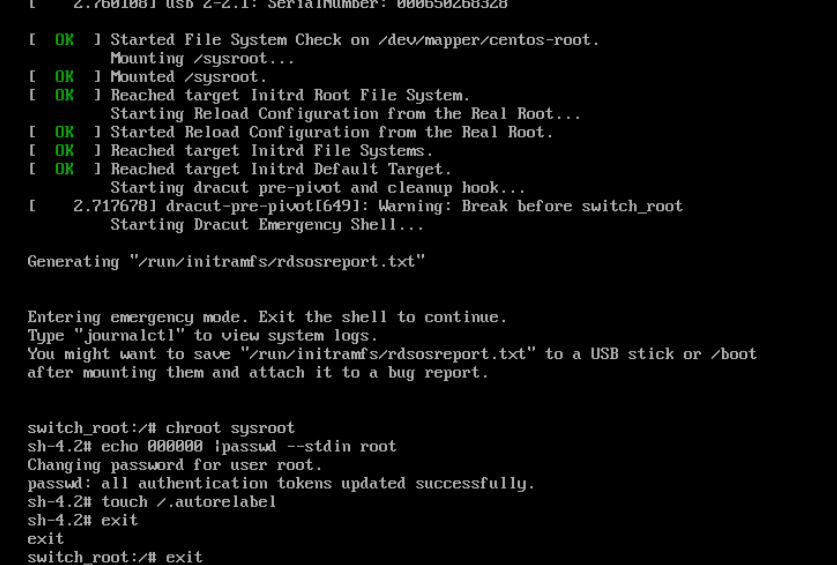
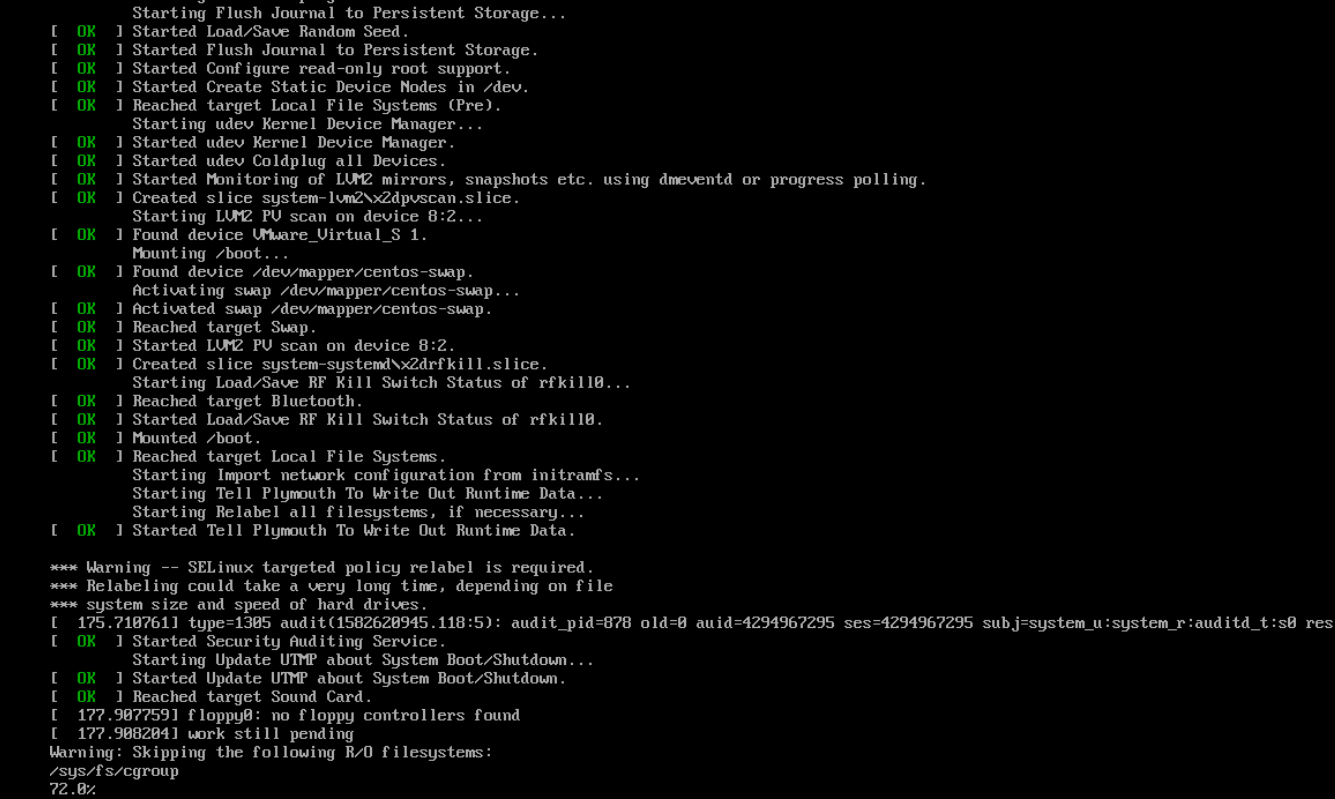
五、修改成功
等待架构重启后使用新设定的root密码即可登入平台
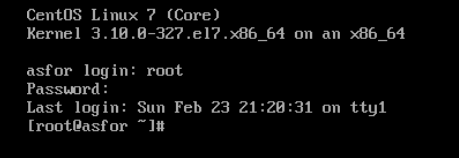







 浙公网安备 33010602011771号
浙公网安备 33010602011771号